- ハイスペックパーツ豪華3点セットで最高パフォーマンスのPCを作れ! に選出して頂きました。
zigsowさま、Intelさま、レビュアーへの選出ありがとうございます。
今回は3点の最高峰パーツ
「インテル Core i7-990X プロセッサー エクストリーム・エディション」
「インテル デスクトップ・ボード DX58SO2」
「インテル SSD 510 120GB」
を使用して最高パフォーマンスのPC制作のレビューをさせていただきます。
レビューパーツ毎に掲載ページがあり、このページでは、
「インテル デスクトップ・ボード DX58SO2」のレビューを掲載させていただきます。
------
「インテル Core i7-990X プロセッサー エクストリーム・エディション」はこちら
「インテル SSD 510 120GB」はこちら
------
今回のレビューでは、最高パフォーマンスマシン構築と言う事ですので、
ゲーミングPCとして、また、動画編集PCとして十分なスペックを持ち、
日常的に使用するメインマシンとして全てのシーンに対応できるPCを
作成するという位置づけで考えました。
レビュー用マシン構築に使うPCパーツと選定理由をご紹介します。
-------------------------------------------------------------
-------------------------------------------------------------
☆CPU - Core i7-990X(レビューアイテム1)
X58チップセットで動作する最上級CPUです。
6コア12スレッドの圧倒的な処理性能と、オーバークロックに
柔軟な対応が可能な倍率ロックフリー機能が特徴です。
☆マザーボード - DX58SO2(レビューアイテム2)
Intel製マザーボードの中で、X58チップセットに対応した
2世代目のモデルになります。
1世代目のDX58SOは愛用しますが、こちらのモデルから、
・メモリスロットの増加 4スロット ⇒ 6スロット
・SATA3対応 外部チップの追加
・USB3.0対応 外部チップの追加
の3点が大きな変更点で、最新の他社製モデルに引けを取らない構成です。
・メモリ - SanMax Elpida DDR3-1333 12GB(4GBx3枚組)SET CL9 x2SET
メモリは相性問題が中々発生しにくいSanMaxメモリの中でも、
Elpidaチップを搭載した物が一番好みに合ってます。
オーバークロックモデルではないですが、安心安定のモデルなので、
トラブルが発生してほしくないメインマシンに積極的に採用です!!
64bitOS採用で、メモリの最大容量の縛りが緩くなった事から、
最大搭載枚数まで増設し、大容量メモリを必要とするソフトが
あった場合でも問題ないように配慮しました。
・グラフィックカード - MSI N590GTX-P3D3GD5
現時点で最強のパフォーマンスを有するグラフィックカードと言えば
ゲームとの相性を考えてNVIDIAのGTX 590が最高峰モデルですね♪
このカードならば、たいていのゲームで最高設定でも快適に動きます!!
☆システムドライブ - SSD 510 120GB(レビューアイテム3)
今回のレビュー品のSSDです。
SSDはシステムドライブとして利用する場合、もちろん速度も
重要ですが、安定性も重要です。
様々なソフトを入れても十分な容量となる120GBあれば
ストレスのないシステムが組めそうだと思います
・データドライブ - WD30EZRX x4台
録画データなどを扱ううえで大容量HDDは必須です。
今後の事も考えて、現時点で最大の容量である3TBのHDDを
4台搭載する事により、今後も継続的に安心して使用できる
マシンを目指しました。
・光学ドライブ - LG電子 BH10NS38
Blu-rayディスクにまで対応しているドライブの内、
再生ソフトが3Dに対応していて、手に入りやすいドライブを選びました。
BDXLに対応する必要がない場合は、この価格帯のモデルで十分です。
ドライブにこだわりのある方は、ケースが許す限りパイオニア製を
選ばれるのが良いと思います。
・ケース - CORSAIR CC800DW
至高のケースといっても差し支えがない、ハイエンド志向のケースです。
水冷化完全対応を売りにしているケースです。
一番の特徴はその組み込みのしやすさです。ここまで組み立てやすいケースも
非常にまれだと思います。
前面からアクセスできるホットスワップベイがあり、HDD交換もラクラクです。
今回は、最高のケースに仕上げるために、追加ファンとして、
信頼できるメーカーであるNoctuaの12cmファンを追加で3個搭載しました。
・電源 - SilverStone SST-ST1200-G
最高スペックのマシンを構築するのであれば、安定動作の効率のよい電源を
という思想のもと、1200Wモデルの80+ゴールド対応のモデルと言う事で選択しました。
このモデルであれば、GTX 590を動かすのに不足は有りませんし、
単純計算で実際の最大ピークの電力使用時が600W程度とすると、ちょうどこのモデルの
一番変換効率が良い帯域で使用できると考えて選んでいます。
もちろん、今後、パーツの拡張により、さらに電力が必要になった場合でも、
シングルレーン100Aの強力な底力が問題なくサポートしてくれます。
・CPUクーラー - PROLIMA TECH GENESIS
安定動作を求める際に、出来るだけ効率のよい冷却をと考えた場合、
付属のCPUクーラーでも動作はするのですが、サイドフロータイプだった為、
CPU周辺の冷却が多少不足気味ではないかと想定しました。
このクーラーならば、サイドフローかつトップフローなので、CPU周りや
メモリを冷却しつつ安定動作を提供してくれる事を想定し導入しました。
FANには同社製のBLUE VORTEX14を搭載しました。
・OS - Windows 7 Ultimate 64bit版
最新OSの中で一番上位のエディションです。
最強マシンを構築する為には、一番柔軟性の高いこのエディションを選びました。
-------------------------------------------------------------
-------------------------------------------------------------
上記の構成でマシンを構築していますが、いかがでしょうか?
多分に趣味も反映した構成ではありますが、安定性を重視した構成で検討しています。
最強はスペックだけではなく、組み立て後の運用やメンテナンス、今後さらに
拡張する事も含めて使い勝手の良い構成で組み立てています。
▼△▼△▼△▼△▼△▼△▼△▼△▼△▼△▼△▼△▼△▼△▼△▼△▼△▼△
☆☆☆☆☆第1幕 : DX58SO2のセット内容 ☆☆☆☆☆
DX58SO2はIntelのLGA1366チップセット用のマザーボードです。
本マザーボードはIntel製としては2世代目にあたり、前世代の
DX58SOからは、以下のような点が大きな改良点と言えるでしょう。
・メモリスロットの増加 4スロット ⇒ 6スロット
・SATA3対応 外部チップの追加
・USB3.0対応 外部チップの追加
この3点は、他社製の最新マザーボードでは対応されている事が多い点なので、
一気に第一線級のマザーボードに昇華したと言う感じですね。
今回レビュー用のマザーボードのロットは、G10925-205です。
今後、修正があった場合に205⇒206、207というロットナンバーも
用意されているみたいですが、現時点では、修正は無いようです。
マザーボードは一般的なIntel製マザーボードの思想から
一般的に求められる利便性の高い仕様に変更されています。
その1.CPU周りのチップ冷却用のヒートシンクが大型化している。
その2.エッジフリーのPCIeスロットが無くなった。
その3.PCIeスロットの配置が2スロットグラフィックカードを3枚
刺せる配置になっている。
その4.オーバークロックのベンチ台を意識して、電源ON等のスイッチが
基板上に実装された。
その5.LANポートが2機実装され、LANパーティやチーミング用途の
高可用性が実現可能。
ノースブリッジヒートシンク上にスカルマークが配置されている遊び心がCoolですね。
サウスブリッジ上のヒートシンクにIntelマークが配置されているのも
Intel製を使っているという特別な思いに浸れます。
付属品の内容は盛りだくさんです。
SATAケーブルが6本分付属しているので、ほとんどの場合困る事はないでしょう。
マザーボード上のUSBコネクタに接続する面白いBluetooth/WiFiモジュールが
特徴的ですが、今回は環境が無いので使用するシーンがありません(残念!)
個人的に特にやられたのは付属シールですね。
CPUと同じようにEXTREMEの色で同様のロゴシールが付いてくるのはCoolです。
また、これはヤラレタと思ったのが、付属のマウスパットです。
遊び心ありすぎです(笑)
マザーボードはIntel製でと言う方も結構おられるので、こういう細かな
遊び心が反映されたアイテムは嬉しいです。
▲▽▲▽▲▽▲▽▲▽▲▽▲▽▲▽▲▽▲▽▲▽▲▽▲▽▲▽▲▽▲▽▲▽▲▽
▼△▼△▼△▼△▼△▼△▼△▼△▼△▼△▼△▼△▼△▼△▼△▼△▼△▼△
☆☆☆☆☆第2幕 : PC構築!! ☆☆☆☆☆
まずは、マザーボードにCPUの取り付けを行います。
CPUクーラーの土台を作り終わったら、ケースへ組み込みます。
※本来であればCPUクーラーを取り付けてからケースに取り付けですが、
今回のCPUクーラーの取り付けが簡単なため、作業効率を考え、
あえて後付けで作成しています。
ATXサイズのマザーボードを設置しているのに、上下と横の空間が
大きく開いており、作業が非常にしやすいケースです。
メモリを設置して、CPUクーラーを取り付けます。
CPUクーラーを取り付けるとIntelのスカルマークが半分見えない(泣)
グラフィックカードも取り付けると、Intelロゴも見えなくなって
しまいました(泣)
ケース内の配線はなるべくケース裏面を通し、空気の流れを
妨げないようにしています。
電源のケーブルがプラグイン式と言う事もあり、必要な
ケーブルのみとりつけているので、余計にすっきりという
状態を作れていると思ってます。
PCを起動すると・・・
きちんとメモリは全スロット4GBで認識しています。
本MBの最大搭載メモリ容量は24GBまでなので、最大容量まで
搭載出来た事になります。
X58チップセットで全スロットにメモリを刺した場合、
相性で認識できないメモリがあったり容量が減ったりする
事例が結構あるのですが、流石、SanMaxのメモリは最強ですね。
ド安定です。
初回起動時のBIOSバージョンが「0603」であり、最新バージョンは
「0817」ですので、さっそく更新しました。
Windows上で実行するEXEでアップデートするのが一番簡単ですね。
再起動後に自動的にアップデートが実行されるのを待つだけです。
アップデート完了後にBIOSで確認すると、ちゃんと「0817」で
認識されています。
これで最新状態なので、システムセットアップを継続します。
▲▽▲▽▲▽▲▽▲▽▲▽▲▽▲▽▲▽▲▽▲▽▲▽▲▽▲▽▲▽▲▽▲▽▲▽
▼△▼△▼△▼△▼△▼△▼△▼△▼△▼△▼△▼△▼△▼△▼△▼△▼△▼△
☆☆☆☆☆第3幕 : システムディスクにSSDは如何ですか? ☆☆☆☆☆
最強のPCを作成する中で外せないのが、システムディスクにSSDを
導入する事ですね。
今回は、レビューアイテムとして「インテル SSD 510 120GB」を導入します。
注意点は1つだけで、どこのポートに接続するかと言う事です。
少しでも性能を発揮したい場合、SATA3対応のMarvellポートに接続するのが
良いのですが、基本的にWindows7のインストールディスクには対応の
Marvellドライバが入っていません。
システムインストール後も、それぞれ、最新のドライバの導入などを
する事を考えると、まずは、SATA2ポートでインストールし、
状況が整った段階でSATA3ポートに移動させるのが良いと思います。
※もちろん、SATA3ポートでインストールを最初からする事もできますが、
今回は、こちらの方式でセットアップします。
手順は下記のとおりです。
1.SATA2ポートにSSDを接続
2.OSをインストール
3.マザーボードの付属CDから、マザーボードの各種ドライバを適用する。
4.グラフィックカードのドライバを別途用意して適用する
上記4点が終わった段階で、デバイスドライバ上には、ドライバが
不明なデバイスはないと思います。
5.インテル ラピッド・ストレージ・テクノロジードライバの
最新版をインストール&再起動する。
@現時点の最新は2011/06/08の10.6.0.1022です。
こちらから確認できます。(ココ)
※HDDなどのデバイス情報を簡単にみる事が出来るのでオススメです!
SSDを接続してもTrim対応していますので、最新版ならば安心です。
☆STAT3ポート切り替え前のポイント☆
Marvellチップ配下のSATA3にSSDを接続する場合、最新ドライバでないと
Trimコマンド発行に対応していません。
Windows 7の標準ドライバならば対応しているので、こちらに切り替えて
実施する方法をご紹介します。
(@Intel製SSDならば、これに切り替える意味は有るんです!)
6.デバイスドライバを開いて、Marvell91XXコントローラを探す。
右クリック→プロパティ→ドライバータブを選択
ドライバーの更新ボタンを押下
コンピューターを参照してドライバーソフトウェアを検出します(R)を押下
コンピューター上のデバイスドライバーの一覧から選択します(L)を押下
Standard AHCI 1.0 Serial ATA Controller を選択して次へ
(※元々のドライバは Marvell 91xx SATA 6G Controllerです)
インストール完了なので、閉じるを押下
デバイスマネージャを確認すると、記憶域コントローラーから
Marvell 91xx SATA 6G Controller が消え、IDE/ATAPIコントローラに
Standard AHCI 1.0 Serial ATA Controller が増えている事が確認できます。
これでドライバの切り替え完了です!
7.PC停止後、SSDをSATA2ポートからSATA3対応ポートに接続し直す。
これでSTAT3配下接続完了です!
ちなみに、Marvell配下でも、Windows 7標準ドライバに切り替えた訳は・・・
8.Solid-State Drive ToolBoxを起動する!!
本来、Marvellドライバ配下では利用できなかったSSDツールを
利用できるようになります!!
これで、日々のメンテナンスも行えますので、性能維持に役立ちます!!
懸念されるドライバの違いによる速度の低下ですが、
計測した結果(ランダム:上、0Fill:下)から全くないと考えて大丈夫そうです。
▲▽▲▽▲▽▲▽▲▽▲▽▲▽▲▽▲▽▲▽▲▽▲▽▲▽▲▽▲▽▲▽▲▽▲▽
▼△▼△▼△▼△▼△▼△▼△▼△▼△▼△▼△▼△▼△▼△▼△▼△▼△▼△
☆☆☆☆☆第4幕 : 高速ドライブを求めてRAID化 ☆☆☆☆☆
SSD1台を導入するだけでシステムはかなり高速になります。
では、2台導入したらどうでしょうか?
解法としては、
①RAID 0(ストライピング)を組むことにより、さらなる高速デバイスの作成
②システムディスクと作業用一時orデータ読み出しディスクと分ける事で、高速化を図る
の2点だと思います。
②の解法については、HDDでも十分に体感した事がありますので、
今回は①に挑戦してみました。
結果的には、SSDのレビュー(こちら)にも書いております通り、
MarvellのSATA3配下のRAID 0では高速化が実現できませんでした。
1台の場合と比べて、1.1倍程度の性能では、導入コストとしては
無駄な投資になってしまいます。
RAIDを組むとTrimコマンドを実行できなくなりますので、
寿命も短くなるので、問題ですね。
では、専用のRAIDカードを導入した場合ではどうでしょうか?
High Point社製のRocketRAID 2720を用意してみました。
ディスクをフォーマットするとSSDを見失います。。。
これは・・・チップ同士の競合かなと思い、
①MarvellコントローラーをDisableに。
②USB3.0のコントローラーをDisableに。
③IntelのSATAコントローラーを・・・これは無効化できない!!
で、再度挑戦したのですが、残念なことに症状は変わりませんでした。
ちゃんと認識だけはしてるんですがね。
<結論>
RocketRAID 2720とDX58SO2の間には相性問題があるので
導入はお勧めできないです。
他のRAIDカードなら動作する可能性はありますが、
事前に動作確認済みのMBリストに入っているか確認した方が良いです!!
▲▽▲▽▲▽▲▽▲▽▲▽▲▽▲▽▲▽▲▽▲▽▲▽▲▽▲▽▲▽▲▽▲▽▲▽
▼△▼△▼△▼△▼△▼△▼△▼△▼△▼△▼△▼△▼△▼△▼△▼△▼△▼△
☆☆☆☆☆第5幕 : オーバークロックへの道 ☆☆☆☆☆
Core i7 990Xを搭載しているのならば、必ずと言っていいほど気になる
オーバークロックを実施してみましょう。
####################################################################
注意:オーバークロックは諸刃の剣です。定格運用以外の動作をさせた場合、
メーカー動作保証外とはり保障は無くなりますし、場合によっては
CPUやマザーボード、その他のパーツが故障する場合もあります。
また、パーツ自体の寿命も短くなる傾向があるので、
安全・安定を望まれる方にはお勧めすることは出来ません。
最近の雑誌ではオーバークロックが安全かつ非常に簡単であると
誤解を生むような記事が多いですが、リスクを十分に理解した上で、
リターンを求める方のみ実施してよい使い方です。
このレビューを読んで行った行為によって、仮に損害が発生しても
garpおよび、zigsow、Intel、使用パーツの各メーカーはその責を負いません。
####################################################################
通常のオーバークロックであれば、昇圧して、クロックを上げる方向に
行きますが、今回は、電力需要がひっ迫してますので、省電力に向けて
CPUの性能を落とすことなく、動作マージンとしてかけられている電圧を
削る方向のオーバークロックを実施してみます。
※詳細な結果は「インテル Core i7-990X プロセッサー エクストリーム・エディション」
のレビューに記載いたします。
クロック設定などを実施する場所は、下記の画面です。
基本的な設定はこの画面のHost Clockを変更したりしますが、
今回は現性能を維持のままと言う方向なので、ここはこのままです。
Processor Overridesを選択すると下記の画面に移行します。
今回の電圧設定は通常設定から<Dynamic>へ変更し、VR Droopは
がっつり落とすHigh V-droopを選択しています。
そして、基準Voltageである赤線の場所を変更して、
動作確認を行いました。
ターボブースト時のコア数により倍率が設定できたり等、
細かい設定項目が充実しているのが特徴ですね。
また、メモリですが、こちらも省電力化しつつ、オーバークロックする
と言う無茶な思想で設定を実施いたしました。
Memory Voltage を下げつつ、Memory Multiplier:Speedをアップする
と言う形です。
1333⇒1600までアップしつつ、メモリ電圧を削って行きました。
メモリの詳細なCL等は、基本一緒で、tCWLを8、CRを2Tとして指定しました。
結果としては、下記の設定で正常動作が確認取れています。
CPU Dynamic Processor Reference Voltage 1.20000⇒1.0500V
Memory Voltage : 1.5125⇒1.3000 V
Memory Multiplier:Speed 10:1333⇒12:1600
メモリの詳細なCL等は、基本タイミングは1333のデフォルト値と一緒で、
tCWLを8、CRを2Tとして指定しました。
3DMark11で確認したところ、スコアはほぼ変わらず(微減)の状態で
上記の設定で動作しており、最大消費W数で約30W程度削減できたので
ハイエンドマシンを利用する上でも、少しでもエコを実現できたのでは
ないかと思います。
▲▽▲▽▲▽▲▽▲▽▲▽▲▽▲▽▲▽▲▽▲▽▲▽▲▽▲▽▲▽▲▽▲▽▲▽
▼△▼△▼△▼△▼△▼△▼△▼△▼△▼△▼△▼△▼△▼△▼△▼△▼△▼△
★★★★★ 総括 ★★★★★
レビューを読了いただき、ありがとうございます。
「インテル デスクトップ・ボード DX58SO2」は、X58チップセットを
搭載したマザーボードとして一線級のモデルである事がわかりました。
Intelらしさを持ちつつ、最新の規格に対応、そしてCPUのOC等は
流石と言うべき細かい設定値が用意されており、個人の目的に合った
チューンが細かくできるマザーボードです。
このマザーボードであれば、安心してお勧めできます。
今回のレビューであるzigsowプレミアムレビュー
「レビューインフィニティ第2弾「ロッコア星」」 のメインページは
以下のアドレスです。
他のzigsowユーザーの方の切り口が違うレビューが掲載されていますので、
ぜひぜひご覧になって下さい!!
http://zigsow.jp/com/intel/review/infinity02/
▲▽▲▽▲▽▲▽▲▽▲▽▲▽▲▽▲▽▲▽▲▽▲▽▲▽▲▽▲▽▲▽▲▽▲▽
コメント (9)
他6件のコメントを表示ZIGSOWにログインするとコメントやこのアイテムを持っているユーザー全員に質問できます。
YouTube の動画を挿入
YouTube の URL または動画の ID を入力してください
動画の ID が取得できません。ID もしくは URL を正しく入力してください。
ニコニコ動画の動画を挿入
ニコニコ動画の URL または動画の ID を入力してください
動画の ID が取得できません。ID もしくは URL を正しく入力してください。
ZIGSOWリンク挿入
検索対象とキーワードを入力してください
外部リンクを挿入
リンク先の URL とタイトルを入力してください
URL を正しく入力してください。
ほかのユーザーのレビュー
-
インテル® Core™ i7-990X プロセッサー エクストリーム・エディション BX80613i7990X
レビューインフィニティ第2弾「ロッコア星」-ハイスペックパーツ豪華3点セットで最高パフォーマンスのPCを作れ!に選出して頂きました。zigsow�...
-
インテル® Core™ i7-990X プロセッサー エクストリーム・エディション BX80613i7990X
zigsow様、intel様 この度はレビューインフィニティ 第2弾ロッコア星のレビュアーに選出していただいてありがとうございます。レビューインフ�...
-
インテル® Core™ i7-990X プロセッサー エクストリーム・エディション BX80613i7990X
ジグソープレミアムレビューレビューインフィニティ第2弾「ロッコア星」に選んでいただき、ありがとうございます。こちらはintel最高峰のコン�...
-
インテル® Core™ i7-990X プロセッサー エクストリーム・エディション BX80613i7990X
このたび、ジグソープレミアムレビュー・レビューインフィニティ第2弾「ロッコア星」のプレミアムレビューアーに選出いただきました。選考�...
-
インテル® Core™ i7-990X プロセッサー エクストリーム・エディション BX80613i7990X
今回レビュー対象のインテル®SSD510120GB、インテル®デスクトップ・ボードDX58SO2と、インテル®Core™i7-990Xプロセッサーエクストリーム・エディシ...
-
インテル® Core™ i7-990X プロセッサー エクストリーム・エディション BX80613i7990X
さーー、ロッコア星最後のレビューはやっぱりこいつ「IntelCorei7990ExtremeEdition」です。もう一回言っておきましょうか「IntelCorei7990ExtremeEdition」です...
-
インテル® Core™ i7-990X プロセッサー エクストリーム・エディション BX80613i7990X
zigsow運営事務局様。intel様。このたびは、レビューインフィニティ第2弾、「ロッコア星」-ハイスペックパーツ豪華3点セットで最高パフォーマンス...
-
インテル® Core™ i7-990X プロセッサー エクストリーム・エディション BX80613i7990X
『レビューインフィニティ第2弾「ロッコア星」ハイスペックパーツ豪華3点セットで 最高パフォーマンスのPCを作れ!』のプレミア�...
-
インテル® Core™ i7-990X プロセッサー エクストリーム・エディション BX80613i7990X
ジグソープレミアムレビューレビューインフィニティ第2弾「ロッコア星」レビューアーへご選出頂き、まことにありがとうございます。現在最上�...
-
インテル® Core™ i7-990X プロセッサー エクストリーム・エディション BX80613i7990X
この度はレビューインフィニティ第2弾はロッコア星」に選出して頂き、Zigsow様、インテル様、大変ありがとうございます。高価なCPUなので緊張し�...
-
インテル® デスクトップ・ボード DX58SO2 BOXDX58SO2
今回レビュー対象のインテル®SSD510120GB、インテル®デスクトップ・ボードDX58SO2と、インテル®Core™i7-990Xプロセッサーエクストリーム・エディシ...
-
インテル® デスクトップ・ボード DX58SO2 BOXDX58SO2
この度はレビューインフィニティ第2弾ロッコア星ということで、ハイエンドパーツのレビューをする機会をいただきありがとうございます。zigsow�...
-
インテル® デスクトップ・ボード DX58SO2 BOXDX58SO2
ジグソープレミアムレビューレビューインフィニティ第2弾「ロッコア星」に選んでいただき、ありがとうございます。こちらはマザーボードであ�...
-
インテル® デスクトップ・ボード DX58SO2 BOXDX58SO2
ジグソープレミアムレビューレビューインフィニティ第2弾「ロッコア星」レビューアーへご選出頂き、まことにありがとうございます。今回は、I...
-
インテル® デスクトップ・ボード DX58SO2 BOXDX58SO2
zigsow運営事務局様。intel様。このたびは、レビューインフィニティ第2弾、「ロッコア星」-ハイスペックパーツ豪華3点セットで最高パフォーマンス...
-
インテル® デスクトップ・ボード DX58SO2 BOXDX58SO2
このたび、ジグソープレミアムレビュー・レビューインフィニティ第2弾「ロッコア星」のプレミアムレビューアーに選出いただきました。選考�...
-
インテル® デスクトップ・ボード DX58SO2 BOXDX58SO2
ロッコア星レビューに当選したのですが、すべて別々のレビューなんですね。使用したパーツ構成、ベンチマークなどはCPUのレビューにまとめて�...
-
インテル® デスクトップ・ボード DX58SO2 BOXDX58SO2
この度はレビューインフィニティ第2弾はロッコア星に選出して頂き、Zigsow様、インテル様、大変ありがとうございます。今までインテル製マザー�...
-
インテル® デスクトップ・ボード DX58SO2 BOXDX58SO2
『レビューインフィニティ第2弾「ロッコア星」ハイスペックパーツ豪華3点セットで 最高パフォーマンスのPCを作れ!』のプレミア�...
-
インテル® SSD 510 120GB SSDSC2MH120A2K5
レビューインフィニティ第2弾「ロッコア星」-ハイスペックパーツ豪華3点セットで最高パフォーマンスのPCを作れ!に選出して頂きました。zigsow�...
-
インテル® SSD 510 120GB SSDSC2MH120A2K5
今回レビュー対象のインテル®SSD510120GB、インテル®デスクトップ・ボードDX58SO2と、インテル®Core™i7-990Xプロセッサーエクストリーム・エディシ...
-
インテル® SSD 510 120GB SSDSC2MH120A2K5
ジグソープレミアムレビューレビューインフィニティ第2弾「ロッコア星」に選んでいただき、ありがとうございます。こちらはintelSATA3.0対応SSD5101...
-
インテル® SSD 510 120GB SSDSC2MH120A2K5
このたび、ジグソープレミアムレビュー・レビューインフィニティ第2弾「ロッコア星」のプレミアムレビューアーに選出いただきました。選考�...
-
インテル® SSD 510 120GB SSDSC2MH120A2K5
この度はレビューインフィニティ第2弾ロッコア星ということで、ハイエンドパーツのレビューをする機会をいただきありがとうございます。zigsow�...
-
インテル® SSD 510 120GB SSDSC2MH120A2K5
zigsow運営事務局様。intel様。このたびは、レビューインフィニティ第2弾、「ロッコア星」-ハイスペックパーツ豪華3点セットで最高パフォーマンス...
-
インテル® SSD 510 120GB SSDSC2MH120A2K5
ジグソープレミアムレビューレビューインフィニティ第2弾「ロッコア星」レビューアーへご選出頂き、まことにありがとうございます。では、Inte...
-
インテル® SSD 510 120GB SSDSC2MH120A2K5
こちらはレビューインフィニティ第2弾「ロッコア星」のレビュー製品の1つ「IntelSSD510120GB」になります。Intelとしては初めてSATA3.0(6Gbps)に対応し...
-
インテル® SSD 510 120GB SSDSC2MH120A2K5
『レビューインフィニティ第2弾「ロッコア星」ハイスペックパーツ豪華3点セットで 最高パフォーマンスのPCを作れ!』のプレミア�...
-
インテル® SSD 510 120GB SSDSC2MH120A2K5
この度はレビューインフィニティ第2弾はロッコア星」に選出して頂き、Zigsow様、インテル様、大変ありがとうございます。待望のSATA6Gb/sというこ�...
































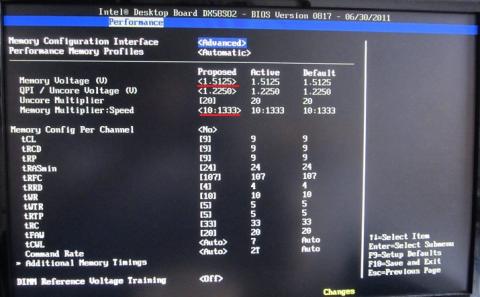



ナンチャンさん
2011/08/22
私も67マザーレビューの時に苦労しました(^^ゞ
リンさん
2011/08/22
何でシールが付いているのかはいつも???です。
マウスパットはカッコ良かったのでGoodですよね。
レビューお疲れ様でした。
自分とは違う切り口で、読んでいて勉強になりました。
>Core i7 990Xを搭載しているのならば、必ずと言っていいほど気になる
>オーバークロックを実施してみましょう。
そ・・・そうだったんですね。自分も軽くやってみようかな><
bibirikotetuさん
2011/08/22
ドクロいいですね。
そして内容・書き方共に勉強になりました。
ありがとうございます。
4453さん
2011/08/22
マウスパッドかっこいいですねぇ。
普通に店頭で買っても付いてくるのか気になりますw
garpさん
2011/08/22
当方も、BOXDH67CFB3でマザボのみのレビューをさせていただきましたが、
単体ならば、まだやりやすいと思います。
作りながら楽しんだ事を書けば、自然と変なレビューになったので(アレ・・・?!
やはり3つのレビューが1つのレビューとみなせる様に作るってのが難しいです。
最後のCPUも頑張って楽しいレビューに出来るよう頑張りますw
・リンさま
IntelさんのMBは毎回こういうおまけがありますよねw
マウスパッドってのはかなりやられました♪
楽しんでレビュー見ていただけたのであれば幸いです。
>そ・・・そうだったんですね。自分も軽くやってみようかな><
CPUのVoltageを変更しなくても、コア使用数毎の倍率を少しづつ上げて
変更すると言うのも、最大パフォーマンスを楽しむと言う方法で面白いですよ!!
例えば、6コア使用時は29倍、5~3コア使用時は30倍、2~1コア使用時は31倍という
感じで上げると、今よりさらに快適になると思います。
garpさん
2011/08/22
マジお褒めの言葉ありがとうございます。励みになります♪
Intelのマザーボードと言ったらこのマークですよね!!
4453さま
付属のマウスパッドは結構お気に入りなアイテムです(笑)
おそらく付属品としてついているとは思うんですが、初回限定なのかな?
同梱品リストに挙がってないw
kenさん
2011/09/06
マザーボードだけのレビューなのに、凄く濃い内容のレビューですね。
私が手を出すことはないと思いますが、お陰でこのマザーのことが良く分かりました。
garpさん
2011/09/06
楽しくレビューさせていただいた結果、色々と内容が増えてしまいました(笑)
色々なマザーボードの情報があれば、自分の組みたい構成を
見つけやすいので、ご参考になれば幸いです。
リンさん
2012/02/12
発売から半年以上が過ぎてしまいましたが・・・
Intel様は現在も積極的にBIOSアップデート中のようです!
2012/01/29にBIOS Update [SOX5820J.86A]
折角だったのでアップデートしてみました!
気のせいかUSBの認識が良くなった様な気がします。